שלום וברכה,
הטריק שאני הולך להראות במאמר הזה, ממש מועיל לדעתי, ויכול לעזור לכם לאחד גיליונות אקסל בקלות ובצורה פשוטה.
הטריק מתבסס על היכולת של Power Query לזהות גיליונות אקסל בצורה אוטומטית, בתור מקורות מידע, ולכן, מה שיפה בטריק הזה, הוא שגם אם כמות הגיליונות תשתנה, המנגנון הזה ימשיך לפעול בצורה יפה, ולמשוך גם את הגיליונות שנוספו.
בואו נראה איך לאחד גיליונות אקסל.
הערת קטנה לפני שמתחילים : הטריק הזה מראה איך למזג גיליונות אקסל באותו מבנה, אם התכוונתם למיזוג גיליונות שונים, מטבלאות שונות - אתם מוזמנים להציץ בסרטון הזה , אם הכוונה שלכם היא לסכם (sum) כמה גיליונות יחד, זה הסרטון עבורכם.
נקודת ההתחלה - גיליונות אקסל באותו מבנה
כדי להתחיל, יש לי קובץ אקסל עם 3 גיליונות באותו מבנה:
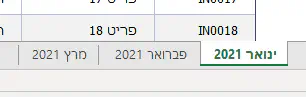
הטבלאות בכולן -
-– נראות אותו דבר (מבחינת המבנה, כמובן שהנתונים שונים)
-– מתחילות באותו מיקום
השלבים לאיחוד גיליונות אקסל באותו מבנה
-– נסגור את הקובץ שמכיל את הגיליונות.
-– נפתח קובץ Excel חדש.
-– בקובץ החדש, נלחץ על נתונים > יבא נתונים > מקובץ > מתוך חוברת עבודה.
-– נבחר בקובץ עם הגיליונות הדומים.
-– בחלון הבחירה שנפתח, נבחר באחד הגיליונות (לא משנה איזה).
-– נלחץ על המרת נתונים.
-– בחלון ה- Power Query שנפתח, נסיר את כל השלבים חוץ מהשלב הראשון.
-– בשלב הראשון - אם מופיעים שורות שמכילות Defined name, אז נסנן אותן.
-– נמחק את כל העמודות, מלבד 2 עמודות : העמודה שמכילה את שם הגיליון, והעמודה שמכילה את תוכן הטבלה (וכתוב בה Table ).
-– כעת נלחץ על הכפתור ב-Power Query שפותח את הטבלה (חץ ל-2 הכיוונים).
-– נבצע את פעולות העיבוד שמתאימות לטבלה שלנו - בסרטון שלי, אפשר לראות את הפעולות שביצעתי על הטבלה שלי, תתאימו את זה כמובן לצרכים שלכם.
-– ולבסוף נלחץ על סגור וטען.
וזהו, בזה סיימנו לאחד את גיליונות האקסל, מיזגנו יחד גיליונות אקסל, כאשר אם נוסיף עוד גיליונות בקובץ המקור, פשוט נלחץ על רענון שאילתא, והגיליונות שנוספו ל- Excel יתווספו גם לקובץ המאוחד שלנו.
סיכום - מיזוג גיליונות אקסל
ראינו טריק יפה, שמאפשר באמצעות Power Query למזג גיליונות אקסל, באותו מבנה בקלות ובפשטות.
בהצלחה !
